- Autorius Abigail Brown [email protected].
- Public 2023-12-17 06:55.
- Paskutinį kartą keistas 2025-01-24 12:16.
Ką žinoti
- Palieskite ir palaikykite tuščią sritį pagrindiniame ekrane > palieskite + viršutiniame kairiajame kampe > palieskite valdiklį > pasirinkite valdiklio dydį > tPridėti Wid > Atlikta.
- Norėdami perkelti valdiklius: palieskite ir palaikykite > palaukite, kol piktogramos pradės drebėti > vilkite ir numeskite > palieskite ekraną, kad išsaugotumėte.
- „iPadOS 15“palaiko „Smart Stacks“. Išmanieji krūvos rodomi automatiškai, atsižvelgiant į jūsų elgesį, ir užima tik vieną vietą pagrindiniame ekrane.
Šiame straipsnyje paaiškinama, kaip pridėti valdiklių prie iPadOS 15 ir naujesnėse versijose. Taip pat paaiškinama, kaip tinkinti šiuos patogius įrankius, kad būtų galima greitai gauti informacijos ir nuorodas į svarbias funkcijas, kurios padaro jūsų iPad dar galingesnį.
Kaip pridėti valdiklių prie „iPad“pagrindinio ekrano?
Jei savo iPhone pridėjote valdiklių, valdiklių įtraukimas į iPad pagrindinį ekraną bus labai pažįstamas. Jei ne, nesijaudinkite: tai labai paprasta. Štai ką daryti:
- Palieskite ir palaikykite bet kurią „tuščią“pagrindinio „iPad“ekrano sritį (t. y. ne doką ir ne programą).
- Kai programos pradeda svyruoti, viršutiniame kairiajame kampe palieskite +.
- Ekrano apačioje pasirodo valdiklių meniu. Naršykite valdiklius braukdami aukštyn ir žemyn kairiajame sąraše. Taip pat galite ieškoti valdiklių Paieškos valdiklių juostoje.
- Palieskite valdiklį, kurį norite pridėti.
- Dauguma valdiklių yra įvairių dydžių ir formų. Tai leidžia jiems tilpti į skirtingus išdėstymus pagrindiniame ekrane ir rodyti skirtingą turinį. Braukite iš vienos pusės į kitą, kad pamatytumėte visus pasirinkto valdiklio variantus ir parinktis.
-
Kai turėsite norimą valdiklio variantą, palieskite Pridėti valdiklį.
- Tada galite pridėti daugiau valdiklių, perkelti ką tik pridėto valdiklio vietą (daugiau žr. kitą skyrių) arba palieskite Atlikta.
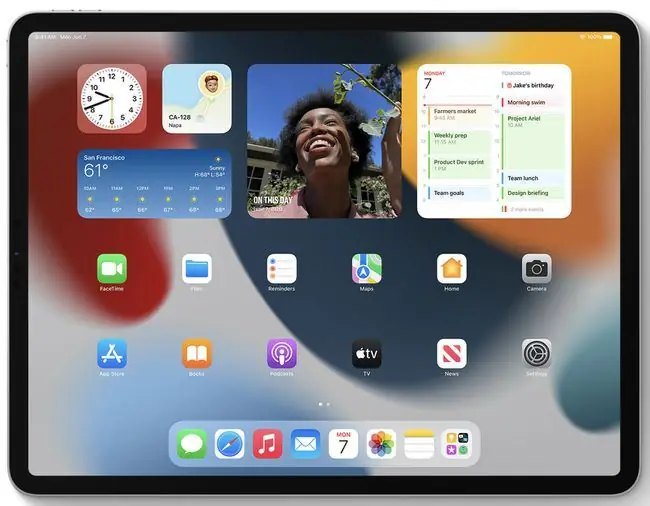
Kaip tinkinti valdiklius iPad?
Atlikdami šiuos veiksmus, savo iPad pagrindiniame ekrane pridėjote valdiklį. Tačiau tikriausiai norėsite tinkinti savo valdiklius ar bent jų vietą. Jei taip, čia yra jūsų parinktys:
- Moving Widgets. Lygiai taip pat, kaip tvarkote programas iPad, galite pasirinkti, kur pagrindiniame ekrane bus rodomi valdikliai. Tai patobulinimas, palyginti su iPadOS 14, kur valdikliai yra tik stulpelyje kairėje. Norėdami perkelti valdiklius, palieskite ir palaikykite >, kai programos pradės drebėti, atleiskite > vilkite ir numeskite valdiklį į pageidaujamą vietą (jei norite pereiti į naują pagrindinio ekrano puslapį, vilkite nuo ekrano krašto) > palieskite Atlikta
- Valdiklių tinkinimas. Dauguma valdiklių leidžia tinkinti kai kuriuos jų rodomus duomenis. Norėdami tinkinti iPad valdiklį, palieskite ir palaikykite valdiklį > išskleidžiamajame meniu, palieskite Edit Widget > pasirinkite iš galimų tinkinimo parinkčių > dar kartą palieskite pagrindinį ekraną, kad išsaugotumėte.
- Trinti valdiklius. Nusprendėte, kad nebenorite valdiklio? Ištrinkite jį paliesdami ir palaikydami valdiklį > išskleidžiamajame meniu, palieskite Remove Widget > iššokančiajame lange, palieskite Remove.
- Smart Stacks naudojimas. Išmanieji krūvelės yra ypatingas valdiklis. Jie nėra vienas valdiklis; vietoj to jie „sukrauna“krūvą valdiklių toje vietoje, kurią užima vienas valdiklis. Tada braukite per valdiklius krūvoje. Jie išmanūs, nes iPad bando išmokti jūsų įpročius ir dinamiškai pateikia duomenis bei valdiklius. „Smart Stacks“pridedate taip pat, kaip ir įprastą valdiklį, išskyrus tai, kad pasirenkate Palieskite valdiklį, kurį norite pridėti atlikdami 4 veiksmą. Naudodami išmanųjį krūvą pagrindiniame ekrane, tinkinkite jį paliesdami ir laikydami > Edit Stack > vilkite ir numeskite valdiklius, kad juos iš naujo sutvarkytumėte. Paspauskite minuso mygtuką, tada Pašalinti, kad pašalintumėte valdiklį iš krūvos.
DUK
Kaip pridėti akumuliatoriaus procento valdiklį prie savo iPad?
Naudokitės anksčiau pateiktomis rekomendacijomis, kad ieškotumėte valdiklio Baterijos. Pasirinkite pageidaujamo valdiklio detalumo lygį ir stilių. Galite tinkinti paskirties vietą ir redaguoti šį išdėstymą, kai pridėsite jį prie pagrindinio ekrano.
Kaip pridėti nuotraukų programą prie iPad valdiklių arba valdymo centro?
Negalite pridėti nuotraukų programos nuorodos į valdymo centrą, tačiau galite pridėti nuotraukų valdiklį prie pagrindinio ekrano. Naudokite aukščiau nurodytus metodus, kad surastumėte ir pasirinktumėte programą bei sukurtumėte valdiklį. Jei norite neleisti, kad kai kurios nuotraukos būtų rodomos nuotraukų valdiklyje, paslėpkite nuotraukas nuo nuotraukų programėlės pasirinkę Bendrinti simbolį > Slėpti






